KõrvalSK3 kommentaariViimati värskendatud 3. aprill 2011
1. Toksake avakuval Seaded…
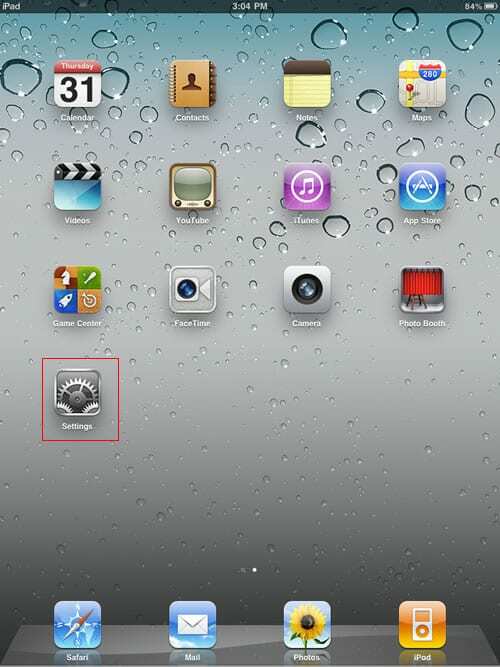
2. Seejärel klõpsake nuppu WiFi. Teie iPad tuvastab saadaolevad võrgud.
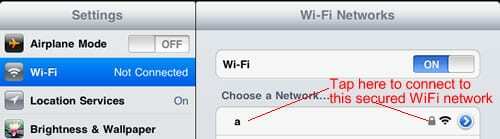
3. Puudutage WiFi-võrku, millega soovite liituda. Kui see on turvaline võrk, nagu näitab lukuikoon, siis palutakse teil sisestada parool WiFi-le juurdepääsuks. Sõltuvalt teie WiFi turvaseadest on see parool teie WEP või WPA-PSK võti. Pärast parooli sisestamist puudutage "Liitu".
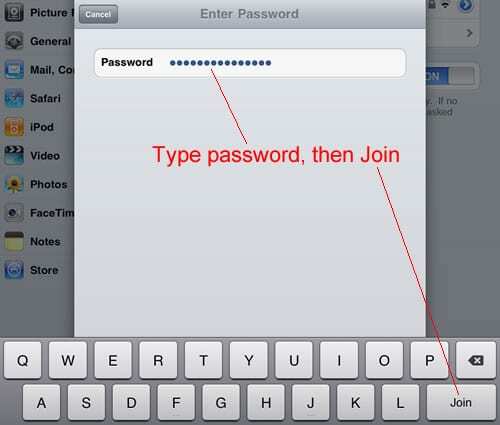
5. Pärast edukat ühendust peaksite nägema linnukest selle võrgu kõrval, millega just liitusite.
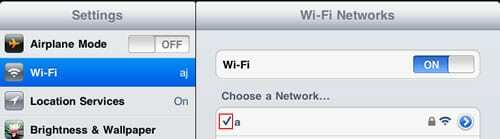
6. Nüüd saavad teie rakendused, nagu Safari ja e-post, Interneti-ühenduse luua.

Alates A/UX-i varasest Apple'i jõudmisest tehnoloogiast kinnisideeks vastutab Sudz (SK) AppleToolBoxi toimetamise eest. Ta asub Los Angeleses, CA.
Sudz on spetsialiseerunud kõigele macOS-ile, olles aastate jooksul läbi vaadanud kümneid OS X-i ja macOS-i arendusi.
Varasemas elus töötas Sudz, aidates Fortune 100 ettevõtteid nende tehnoloogia- ja ärimuutuspüüdlustes.